Comment utiliser Syncios Data Transfer pour Mac
Étape 1: Cliquez sur le bouton de menu dans le coin droit de l'interface du programme.
Étape 2:Choisissez S'inscrire dans la liste déroulante, vous obtiendrez la fenêtre d'enregistrement ci-dessous.
Étape 3:Copiez et collez l'e-mail et le code dans la boîte de dialogue d'enregistrement.
Remarque: Le contenu de l'enregistrement est sensible à la casse. Veuillez ne pas ajouter de blanc au début ou à la fin du mot.
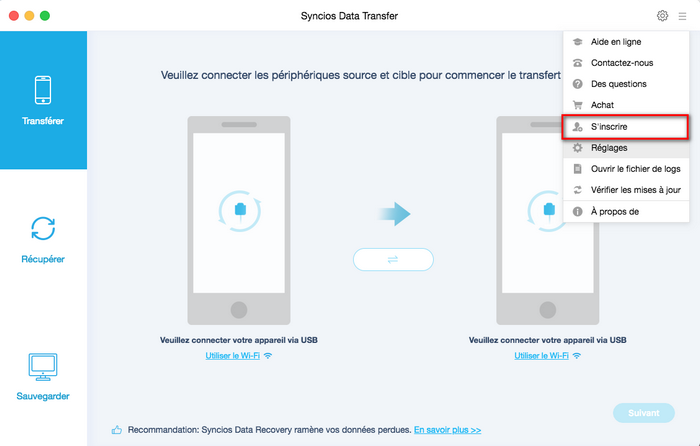

Maintenant, apprenons à utiliser Syncios Data Transfer.
Comment transférer des contacts, des messages, de la musique, des photos et plus entre les téléphones iOS et Androïd
Étape 1: Connectez deux de vos appareils à l'ordinateur
Exécutez Syncios Data Transfer sur votre Mac, vous verrez 3 modules principaux dans la fenêtre de la page d'accueil. Pour transférer du contenu de l'un à l'autre, placez votre souris sur le mode Transférer.
Vous devriez maintenant être arrivé à la fenêtre de transfert téléphonique. Connectez vos deux appareils avec des câbles USB. Une fois reconnu, vos appareils seront automatiquement affichés dans la fenêtre de transfert. Indiquez si vous souhaitez transférer tout le contenu ou sélectionnez les données individuelles que vous souhaitez transférer.
Note 1: Si vous avez un appareil Androïd à connecter, vous serez invité à ouvrir le mode de débogage USB et à installer le pilote. Lorsque vos appareils sont connectés et reconnus par le programme, vos appareils s'afficheront dans la fenêtre comme suit. Veuillez patienter.
Note 2: Vous devez installer iTunes sur votre PC à l'avance, si vous avez l'intention de transférer des données depuis ou vers des appareils iOS.
Voici par exemple deux iPhone.
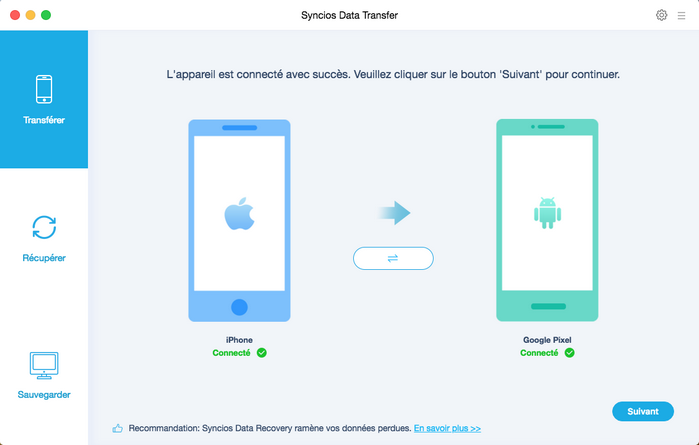
Vos appareils seront affichés dans la colonne Source à gauche et dans la colonne Cible à droite. Vous pouvez changer de position en cliquant sur le bouton Retourner au milieu.
Étape 2: Commencez à transférer des données d'un téléphone à un autre
Après avoir connecté deux appareils avec succès, cliquez sur le bouton Suivant. Maintenant, vous êtes autorisé à sélectionner les données que vous souhaitez transférer. Vérifiez vos données souhaitées ou sélectionnez-les toutes, une fois le chargement terminé, cliquez sur Suivant pour démarrer le processus de transfert. Les fichiers sélectionnés seront entièrement copiés sur votre téléphone cible.
Assurez-vous que deux appareils sont bien connectés à l'ordinateur pendant tout le processus de transfert.
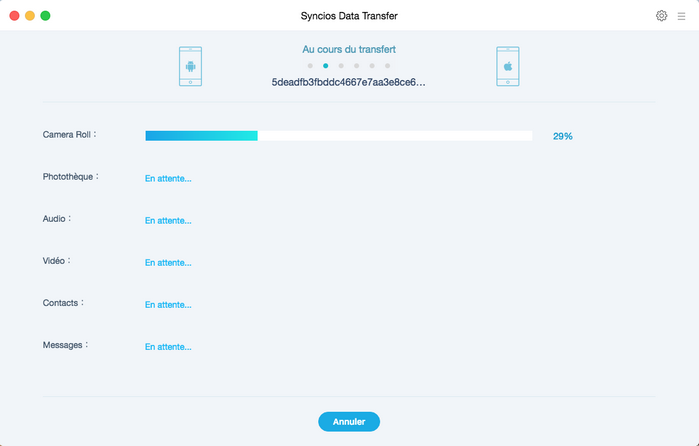
Comment sauvegarder et restaurer des données
Comment sauvegarder les données du téléphone mobile sur l'ordinateur
Tout d'abord, exécutez Syncios Data Transfer et sélectionnez le mode Sauvegarde sur l'interface principale. Connectez votre appareil à l'ordinateur avec un câble USB, créez un dossier de sauvegarde si vous en avez besoin, puis cliquez sur le bouton Suivant. Ensuite, vous êtes autorisé à sélectionner les données que vous souhaitez transférer. Vérifiez vos données souhaitées ou sélectionnez-les toutes, une fois le chargement terminé, cliquez sur Suivant pour démarrer le processus de sauvegarde. Après un certain temps, tous les contenus sélectionnés seront sauvegardés sur l'ordinateur.
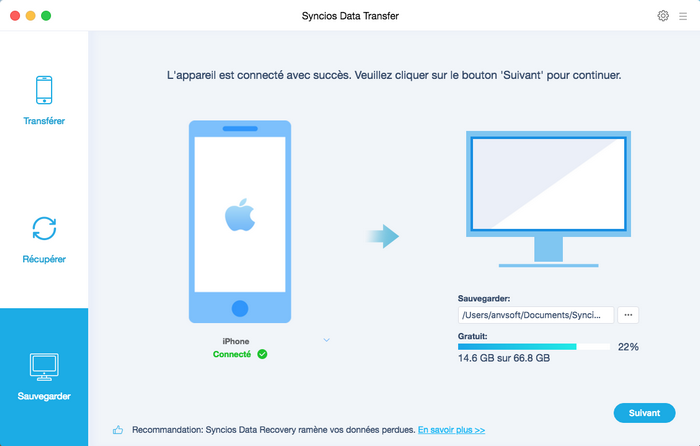
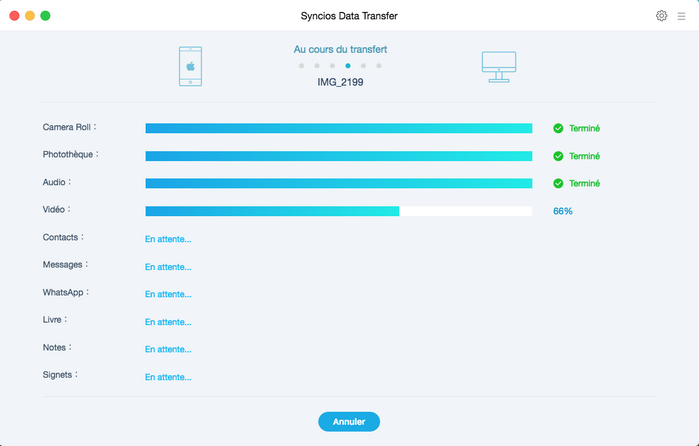
Comment restaurer des fichiers de sauvegarde enregistrés sur le téléphone
De même, exécutez Syncios Data Transfer et sélectionnez le mode Récupérer sur l'interface principale. Connectez votre appareil au programme et sélectionnez Sauvegarde locale, Sauvegarde d'iTunes ou iCloud au milieu du panneau, Syncios Data Transfer répertoriera toutes les sauvegardes que vous avez effectuées après avoir cliqué. Ensuite, vous en choisissez un et cliquez sur OK pour continuer, appuyez sur Suivant et sélectionnez le type de fichier à restaurer.
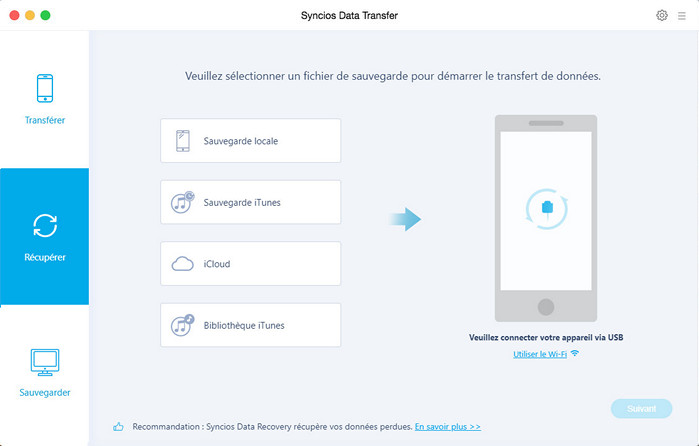
Cliquez sur Sauvegarde locale pour restaurer la sauvegarde locale du Mac sur votre iPhone ou téléphone Android.
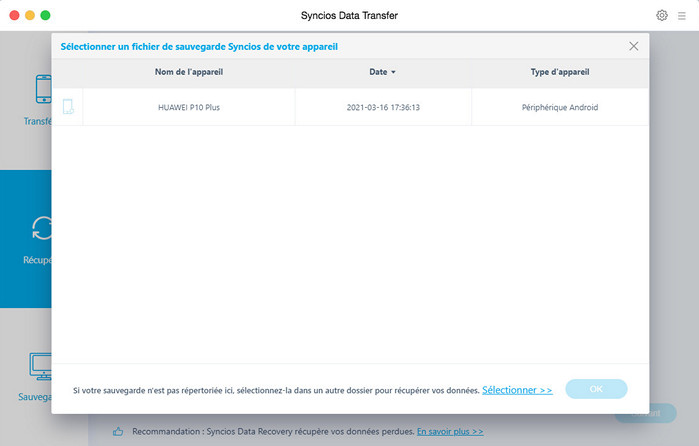
Restaurer la sauvegarde iTunes / les données iCloud
Restaurer la sauvegarde iTunes
Sélectionnez d'abord le mode Récupérer . Cliquez sur Sauvegarde iTunes , accédez à votre contenu de sauvegarde iTunes et restaurez facilement la sauvegarde sur n'importe quel iPhone ou téléphone Android.
Récupérer les données iCloud
Cliquez sur iCloud , puis connectez-vous avec votre compte iCloud. Vous pouvez restaurer des données précédemment synchronisées avec iCloud. Sélectionnez ensuite le type de fichier que vous souhaitez restaurer.
Vous pouvez également synchroniser la musique et les listes de lecture iTunes avec iDevice et Android Phone .
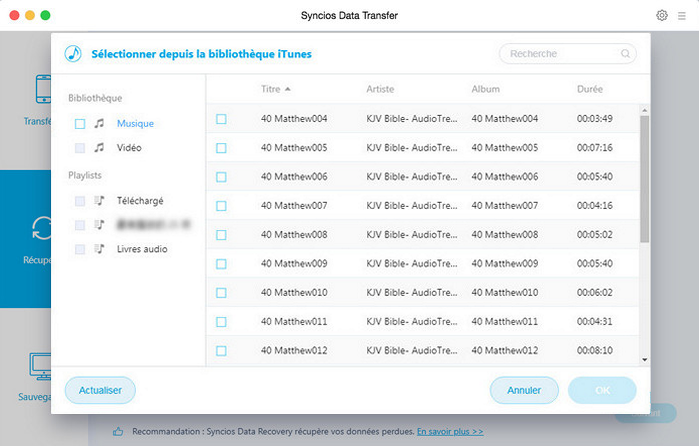
Et après? Téléchargez Syncios Data Transfer pour Mac maintenant!
Avis Utilisateurs
Jonathan, Canada
"C'est un outil de transfert de téléphone très simple. Transférez toutes les données, vous n'avez besoin que d'un seul clic et sans l'aide supplémentaire d'autres outils. Génial!"
Comment utiliser
- Correction d'un problème de détection de périphérique
- Impossible de copier les contacts de l'ancien téléphone vers le nouveau
- Changer le mode de connexion USB (MTP / PTP)?
- Correction de l'erreur pour les appareils Androïd "Pas assez d'espace".
- Que faire si j'obtiens l'erreur "Syncios Data Transfer ne peut pas être ouvert car il s'agit d'un développeur non identifié".
Guide et conseils
- Guide sur la façon de transfert des photos Androïd à l'iPhone
- Comment sauvegarder et restaurer OnePlus?
- Comment transférer des contacts de Samsung Androïd à iPhone?
- Comment déplacer des photos /vidéos entre PC et Samsung Galaxy Note 10?
- Comment transférer des photos entre PC et Samsung Galaxy S10?
- Comment transférer les photos de l'ancien iphone à l'iPhone 11 ou iphone 11 Pro?
- Transférer les données de l'ancienne iPad à la nouvelle iPad (iPad Air 2, iPad mini 3)




